Win11右键菜单不可用?Win11更新后,鼠标右键没有反应。教程:在我们普通电脑的使用中,有时候需要打开鼠标右键菜单进行一些操作,但是有些用户会遇到鼠标右键菜单没有反应的情况。这应该如何解决?针对这种情况,今天小编就为大家带来Win11更新后鼠标右键不响应的解决方案介绍。步骤简单,安全有效。让我们看一看。
win11右键图标没有反应怎么办?
1.首先,我们按下 在键盘上。win 按钮,然后单击 。设置

2.然后单击 在系统设置下。关于

3.然后找到设备规格下面的蓝色字体 高级系统设置

4.然后选择 从性能选项。设置 如图所示。

5.然后检查 自定义 ,然后勾选其中一项 。windows中的动画控件和元素 ,然后单击 OK 去做吧。

以上是win11右键图标不响应的解决方案介绍。让我们试着解决一下右键图标的问题。想了解更多也可以收藏找独服官网。
 找独服
找独服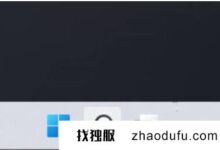
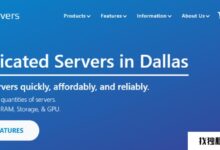

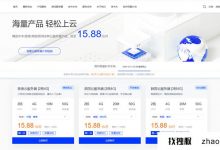

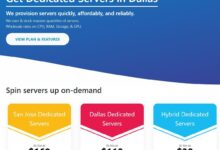
评论前必须登录!
注册